JWordは通常のアンインストールだけでは完全に削除できない場合があります。この問題は、レジストリやブラウザの拡張機能、残存ファイルまで徹底的に削除することで解決できます。
本記事では、通常のアンインストールから、レジストリ編集、最終手段の専用ツールを使った削除方法まで、JWordをPCから完全に消し去るための全ステップを解説します。
私が実際に試して効果があった方法を、PC初心者でも迷わず進められるように丁寧に解説します。
JWordをアンインストールする前の確認事項
まずはじめに「jword アンインストール」する前に、jword とは何者なのかですね。あなたにとって必要か否かの判断をしてからでも遅くないのではと思います。
jword とは
JWord(ジェイワード)は、かつて存在した日本語の検索補助ツールおよび検索サービスです。一時期は、アドレスバーにキーワードを入力するだけで検索結果にアクセスできる便利なツールでしたが、その特性からアドウェアと認識されることもありました。
JWordの概要
- 検索補助ツール
- ブラウザにインストールすると、アドレスバーにキーワードを入力するだけで、JWordが提供する検索結果にアクセスできた。
- 企業や店舗が「JWord」のキーワード登録を行うことで、直接そのサイトに誘導される仕組み。
- Yahoo! JAPANやGoogleとの連携
- 一時期、Yahoo! JAPANやGoogleの検索結果と連動していました。
- 「JWordプラグイン」をインストールすると、Internet Explorer(IE)や他のブラウザのアドレスバーからJWord検索ができました。
- 問題点と評判は
- 「アドウェア」※注1として認識されることもあり、一部のセキュリティソフトで警告対象になることがありました。
- ユーザーの意図しない形でインストールされることがあり、評判は良くなかった。
- サービスは終了
- JWordのサービスは2022年3月31日をもって終了しました。
現在では、GoogleやYahoo!の検索機能が強化され、JWordのような検索補助ツールの必要性はなくなり、役割は終えたといっても過言ではなさそうである。
【ステップ1】基本的なアンインストール方法(まずはここから)
もし、通常の手順でjwordがアンインストールできない場合でも、諦めるのはまだ早いです。以下の手順を試すことで、jwordを完全に削除できる可能性があります。一つずつ確認していきましょう。
Windowsの[アプリ機能]アンインストール・削除

- 「スタート」メニューを開く
- 「設定」 → 「アプリ」 → 「インストールされているアプリ」を開く
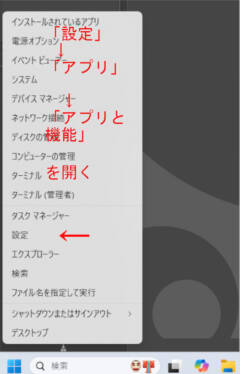
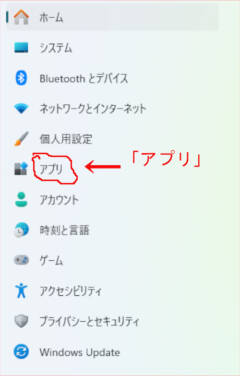
3.インストールされているアプリ一覧から「JWord」または「JWordプラグイン」を検索または、「A」から「J」(ジェイ)へスクロールして「Jword」のアプリを探す
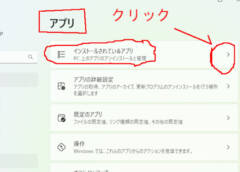
見つかったら「Jword」の右端にある「…」3個の黒丸を右クリックすると「アンインストール」を実行する項目があり、これをクリックする。→「完了」
→ ここでJWordが見つからない場合は、次の手順へ
コントロールパネルから削除
- 「スタート」メニューで「コントロールパネル」を検索して開く
- 「プログラム」 → 「プログラムと機能」を開く
- 「JWord」または「JWordプラグイン」を探し、「アンインストール」
PCを再起動し確認する
すべての削除作業が終わったら、PCを再起動してJWordが完全に消えているか確認してください。
【ステップ2】残骸を徹底的に削除する
ブラウザの拡張機能を削除
JWordの影響が残っている可能性を確認するには、ブラウザの拡張機能も確認すると明確になる。
Google Chromeの場合
- Chromeのアドレスバーに
chrome://extensions/と入力し、拡張機能のページを開く - 「JWord」関連の拡張機能を削除
Firefoxの場合
- アドレスバーに
about:addonsと入力して開く - 「拡張機能」タブを確認し、「JWord」関連があれば削除
Microsoft Edgeの場合
- Edgeのアドレスバーに
edge://extensions/と入力 - 「JWord」関連があれば削除
残ったJWord関連のフォルダを削除
- エクスプローラーを開く
- 以下のフォルダを確認し、
JWordフォルダがあれば削除C:\Program Files (x86)\JWordC:\Program Files\JWordC:\Users\ユーザー名\AppData\Local\JWord
レジストリの削除(知識を備えた人)
レジストリにJWordの情報が残っている場合は、以下の手順で削除できます。
⚠ レジストリの編集は慎重に!バックアップを取ってから作業してください。
- 「Windows + R」キー を押して「ファイル名を指定して実行」を開く
regeditと入力し、レジストリエディタを開くCtrl + Fで「JWord」と検索- 見つかったエントリを削除(削除前にバックアップ推奨)
F3を押して次を検索し、すべて削除
【ステップ3】最終手段!レジストリの削除と専用ツール
アンインストール支援ソフトを利用すると簡単に削除できる
1.「IObit Uninstaller」を活用する
私は支援ソフト「IObit Uninstaller」を利用して完全にjwordをアンインストールできました。PCにその痕跡もありません。
最新無料版「IObit Uninstaller 14 Free」ダウンロード公式サイトこちら
2.「Revo Uninstaller」などのアンインストールツール
「Revo Uninstaller」アンインストール支援ソフト
この支援ソフトを私は使用したことがありませんが、多くの人が利用しているようです。
最後に
当、記述はPCシステムなど専門家ではないため、ご自身で判断し、慎重に進めてください。



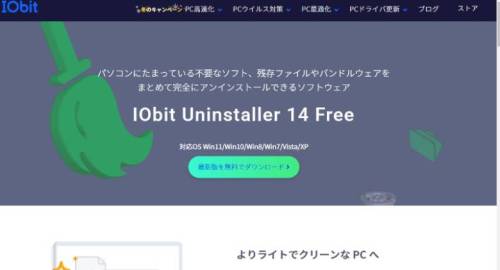

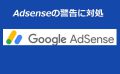

コメント